Schermo nero della morte su iPhone? 7 modi per risolverlo!
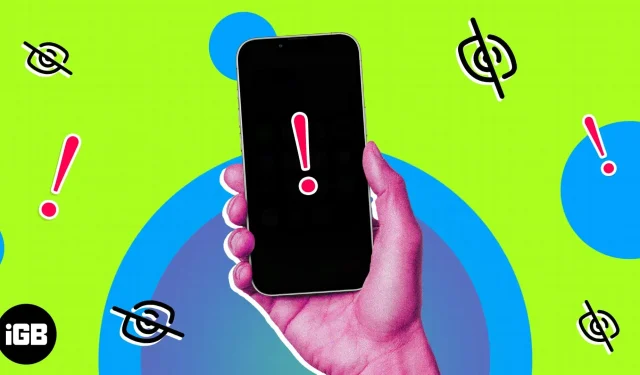
Perché lo schermo del tuo iPhone diventa nero?
- Problemi software:
- Se stai utilizzando la versione beta, la schermata nera dell’errore di morte potrebbe influire sul tuo iPhone.
- Installazione incompleta degli aggiornamenti iOS.
- Problemi hardware: Anche i danni fisici al display dell’iPhone o ad altre parti interne possono causare il problema dello schermo nero.
Ti sei mai sentito frustrato quando hai acceso il tuo iPhone solo per vedere uno schermo nero e nessuna risposta? Sfortunatamente, questo è un problema comune affrontato da molti utenti in tutto il mondo. Che sia causato da un problema hardware o software, può essere un’esperienza frustrante e stressante. In questo post, discuteremo alcune soluzioni rapide per il problema della schermata nera della morte dell’iPhone.
1. Controlla se la batteria del tuo iPhone è scarica.
Il problema potrebbe non essere così grave come pensi. Lo schermo potrebbe oscurarsi a causa del consumo della batteria e il tuo iPhone potrebbe alla fine guastarsi. Come soluzione, caricalo e vedi se riscontri un problema. Se il problema persiste, segui i passaggi seguenti per liberare il tuo iPhone dal problema dello schermo nero.
2. Verificare se il problema è causato da un arresto anomalo dell’applicazione.
Alcune app che si bloccano frequentemente possono anche causare problemi con lo schermo nero dell’iPhone. Se l’app non è ottimizzata correttamente, vedrai solo una schermata nera sul tuo iPhone ogni volta che la apri.
Quando succede qualcosa del genere, controlla se puoi chiamare il commutatore di app. Quindi forza la chiusura delle app sul tuo iPhone che ritieni possano causare il problema.
3. Forza il riavvio del tuo iPhone
Se nessuno dei passaggi sopra menzionati funziona, prova a forzare il riavvio del tuo iPhone. In questo modo è possibile cancellare tutti i file della cache che influiscono sul corretto funzionamento del software.
4. Ripristino delle impostazioni di fabbrica dell’iPhone tramite Mac o PC.
Può sembrare doloroso, ma potrebbe essere necessario riavviare il tuo iPhone per eliminare il problema della schermata nera della morte. Abbiamo una guida su come ripristinare le impostazioni di fabbrica di iPhone utilizzando Mac o PC. Questo rimuoverà completamente tutti i dati corrotti che influiscono sul display del tuo iPhone.
5. Aggiorna iPhone tramite Mac o PC
C’è ancora speranza. Indipendentemente dal problema, puoi ripristinare lo schermo nero della morte dell’iPhone entrando in modalità di ripristino. Per tuo riferimento, ecco la nostra guida dettagliata su come ripristinare o aggiornare il tuo iPhone dalla modalità di ripristino.
Tieni presente che questo processo potrebbe cancellare tutti i dati del tuo iPhone, ma è comunque meglio che tenere un dispositivo vuoto.
6. Usa un’app di ripristino per iPhone di terze parti
Molti utenti di iTunes possono creare confusione e potrebbero non voler fare il duro lavoro. La soluzione a questo problema è utilizzare qualsiasi altra applicazione di ripristino. Ti suggeriamo di utilizzare lo strumento di ripristino del sistema iOS FoneGeek per resuscitare il tuo iPhone.
7. Contatta il supporto Apple.
Se nessuno di questi problemi funziona, l’unica soluzione è contattare il supporto Apple per assistenza. Grazie a questo potrai trovare una soluzione ai tuoi problemi e, se hai Apple Care Plus, non dovrai nemmeno preoccuparti del costo in quanto ti aiuterà a ottenere una sostituzione o una riparazione a basso costo o anche gratis.
FAQ
Dipende dai problemi che il tuo iPhone sta affrontando. Se lo spegni a causa della batteria scarica, si accenderà rapidamente. Per quanto riguarda il resto, tutto si riduce a domande.
Riporta i colori sullo schermo del tuo iPhone!
Il tuo iPhone ha un display straordinario e non dovrebbe essere lasciato con uno schermo nero della morte. Ecco perché ti ho portato queste correzioni. Se hai ancora suggerimenti o domande, scrivili nei commenti.



Lascia un commento